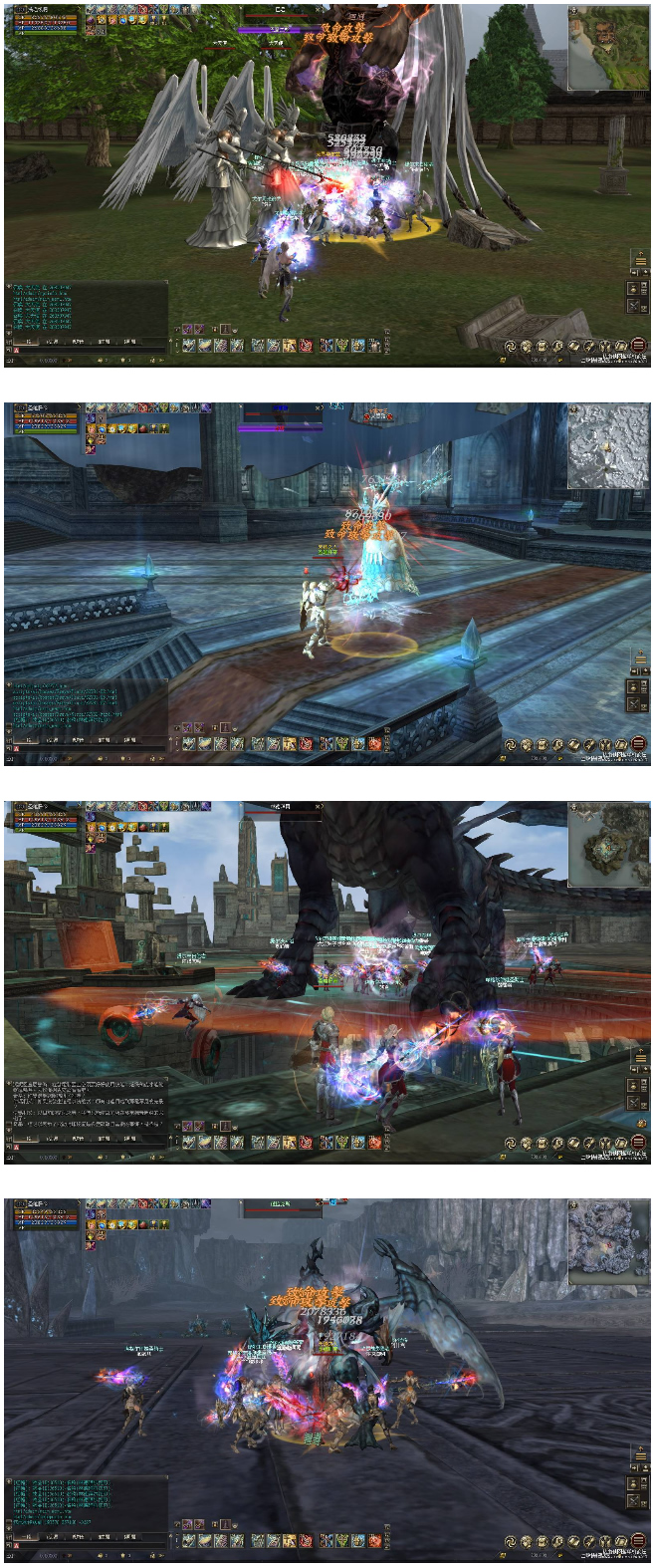
源码简介:
此端我已经修改了直接注册就是GM号了,GM菜单打开//admin,所有的的强化选项最高到127,你只要跟着任务升级或者直接召唤测试NPC来升级也行,测试NPC的ID是666,架设环境需要jdk 14,下载里面我配好了。
安装教程:
需要设置JAVA变量
Win7 安装教程:
1,安装【jdk-14】,切记,默认安装,不要修改路径等
不出意外默认路径应该是【C:\Program Files\Java\jdk-14】
2,注意:安装好【JDK】之后,要进行环境变量设置
①右键【我的电脑】选择【属性】
②选择【高级系统设置】,右下角【环境变量】
③在下方的【系统变量】中点击【新建】
变量名:java_home
变量值:C:\Program Files\Java\jdk-14
④在下方的【系统变量】中点击【新建】
变量名:classpath
变量值:C:\Program Files\Java\jdk-14\lib\dt.jar;C:\Program Files\Java\jdk-14\lib\tools.jar
⑤在下方的【系统变量】中找到【path】
在其变量值后面直接复制上【;C:\Program Files\Java\jdk-14\bin;C:\Program Files\Java\jdk-14\jre\bin】
(注意前面的分号【;】是英文下的分号【;】,不是中文下的分号【;】)
⑥设置好之后,确定,保存
3,验证是否安装成功,点击“开始”->“运行”,输入”cmd”
进入命令行界面,输入或右键复制【java -version】回车
如果安装成功,则系统显示【java version “14”……】类似几行字
4,解压【天堂2新纪元觉醒270】至D盘根目录,示例【D:\TT270】
5,①启动【1,启动MySQL】,输入【1】回车启动
②启动【2,启动服务端】,一个窗口持续跑数据,另一个出现【登录服务器 加载完成】即可
③启动【3,启动游戏】,账号密码随便输入,自动注册
———————————————————————————
Win10安装教程:
1,安装【jdk-14】,切记,默认安装,不要修改路径等
不出意外默认路径应该是【C:\Program Files\Java\jdk-14】
2,注意:安装好【JDK】之后,要进行环境变量设置
①右键【我的电脑】选择【属性】
②选择【高级系统设置】,右下角【环境变量】
③在下方的【系统变量】中点击【新建】
变量名:java_home
变量值:C:\Program Files\Java\jdk-14
④在下方的【系统变量】中点击【新建】(新建两个)
变量名:classpath
变量值:C:\Program Files\Java\jdk-14\lib\dt.jar
变量值:C:\Program Files\Java\jdk-14\lib\tools.jar
⑤在下方的【系统变量】中找到【path】并打开,选择【新建】(新建两次)
变量值:C:\Program Files\Java\jdk-14\bin
变量值:C:\Program Files\Java\jdk-14\jre\bin
⑥设置好之后,确定,保存
3,验证是否安装成功,点击“开始”->“运行”,输入”cmd”
进入命令行界面,输入或右键复制【java -version】回车
如果安装成功,则系统显示【java version “14”……】类似几行字
4,解压【天堂2新纪元觉醒270】至D盘根目录,示例【D:\TT270】
5,①启动【1,启动MySQL】,输入【1】回车启动
②启动【2,启动服务端】,一个窗口持续跑数据,另一个出现【登录服务器 加载完成】即可
③启动【3,启动游戏】,账号密码随便输入,自动注册
(Win10右键启动的原程序,选择属性,兼容模式勾选Windows XP Service Pack 3后运行)
——————————————————————————————————————————-
Win10进游戏不显示字体解决方法:
①. 打开“计算机”工具栏找到一个蓝色的齿轮,点击后打开“windows设置”
②. 找到设置项“时间和语言”
③. 左边的菜单项选择第三个“语言”
④. 点击“+添加首选的语言”
⑤. 在文本框中输入“中文”
⑥. 选择“中文(台灣)”
⑦. 按照系统默认选择直接点确定,等待完成
⑧. 选择“中文(台灣)”点“↑”箭头直到把“中文(台灣)”移动到第一的位置
⑨. 保险起见,重启电脑
⑩. 打开游戏就有文字了
(以上步骤开头主要找时间语言设置,步骤不一定都一样)
(并非所有的Win10版本都一样,大差不差,自己查找)
安装教程至此结束,请务必仔细阅读

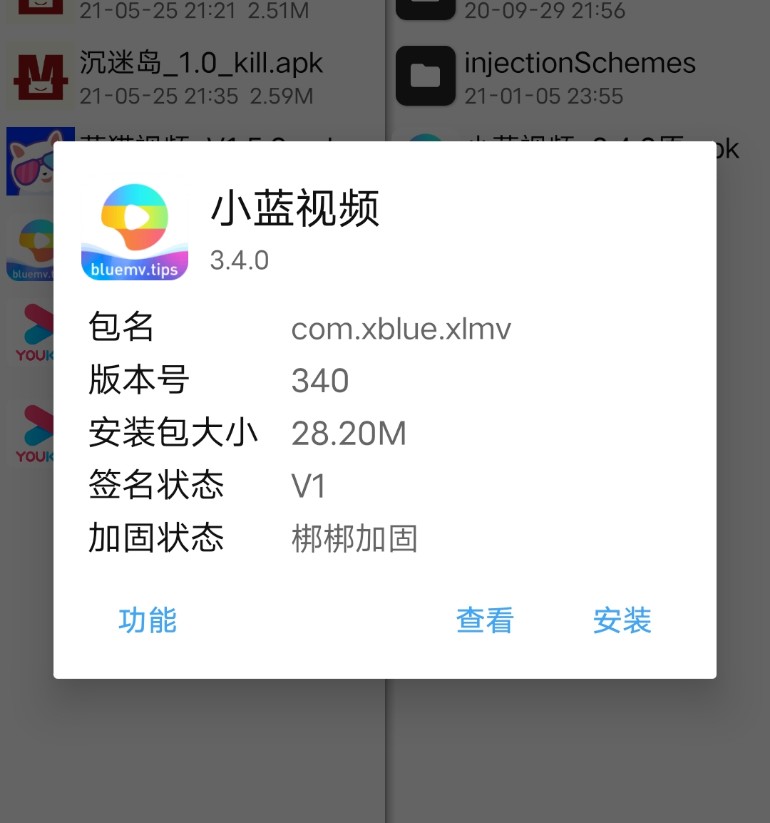
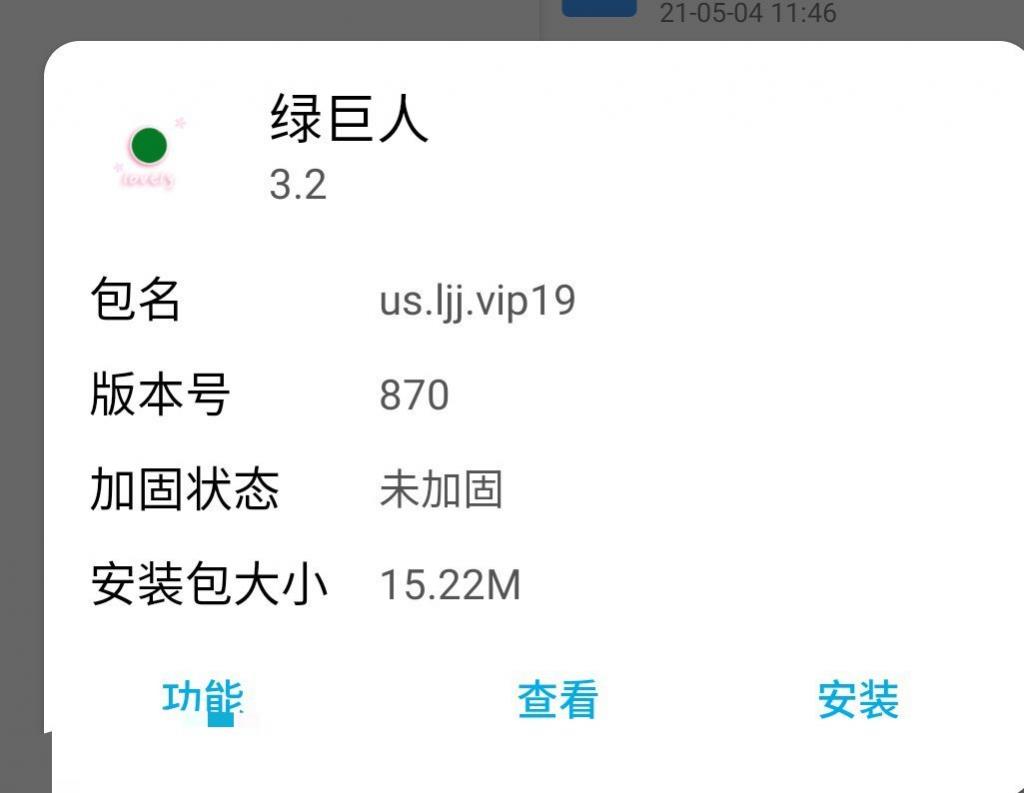
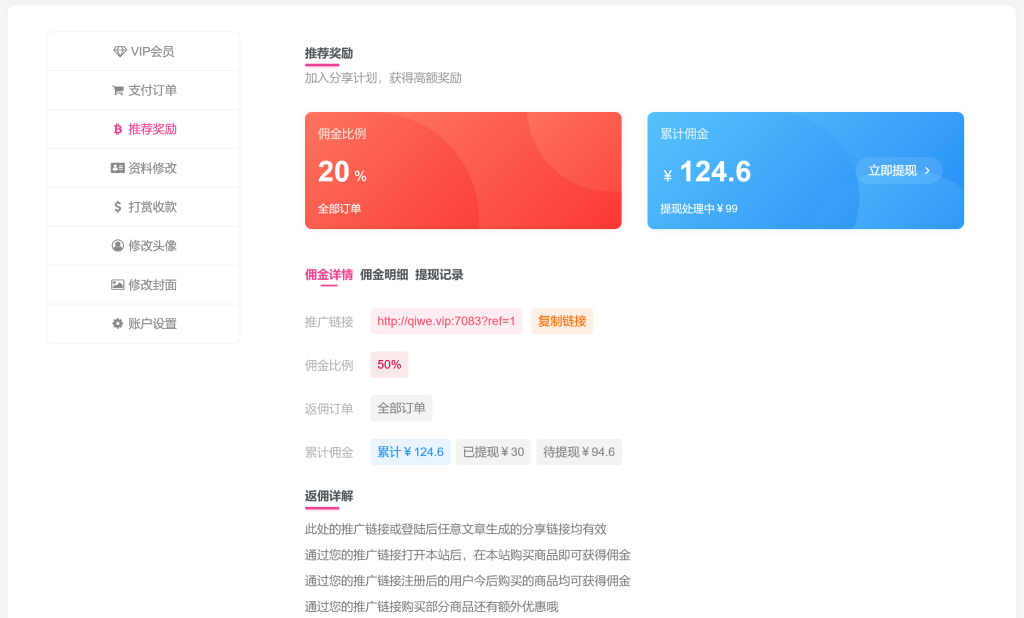
![[精品软件] 乐咔相机V1.00相机功能强大-淘源码网](https://taobao.do/wp-content/uploads/2021/04/153814eqsommgo8cd6sevs.jpg)
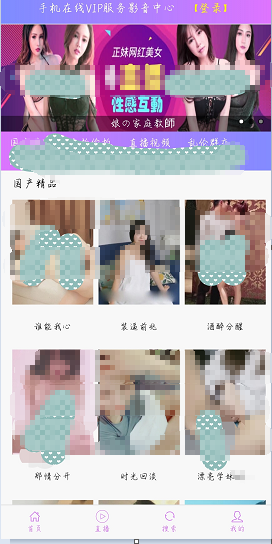
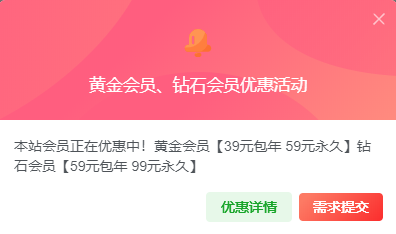

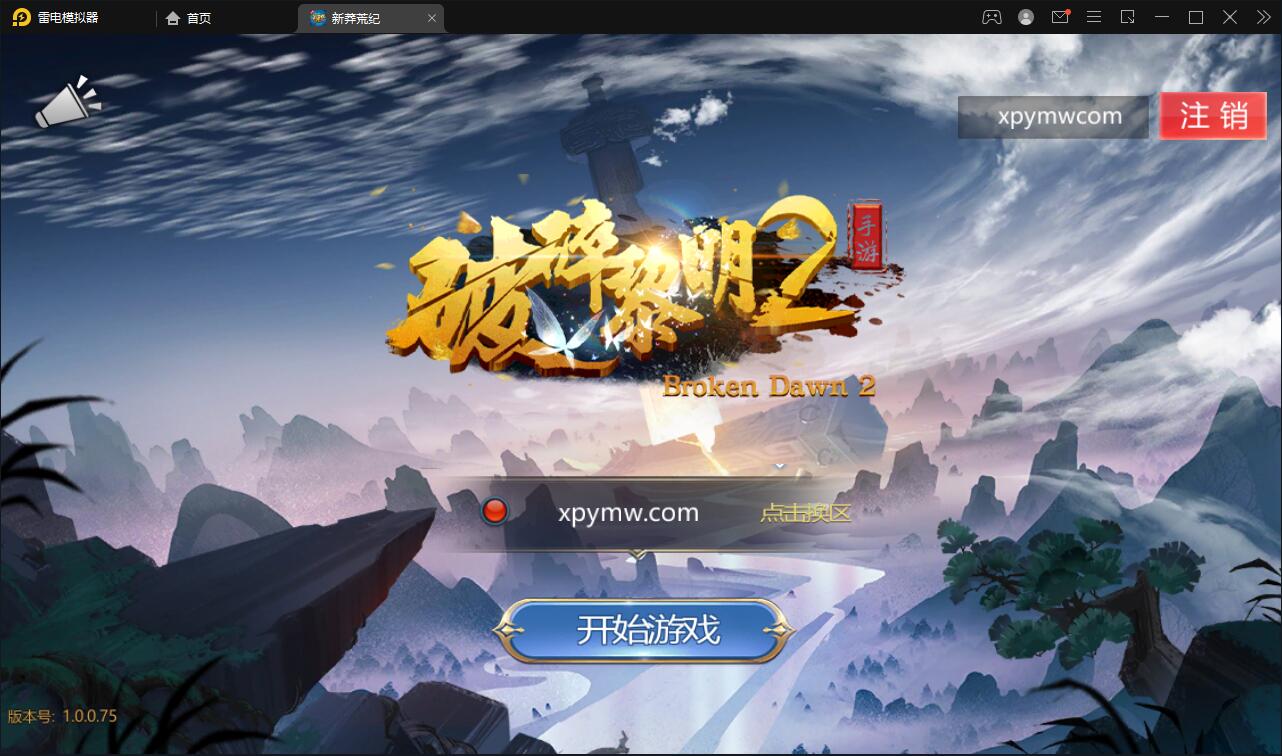

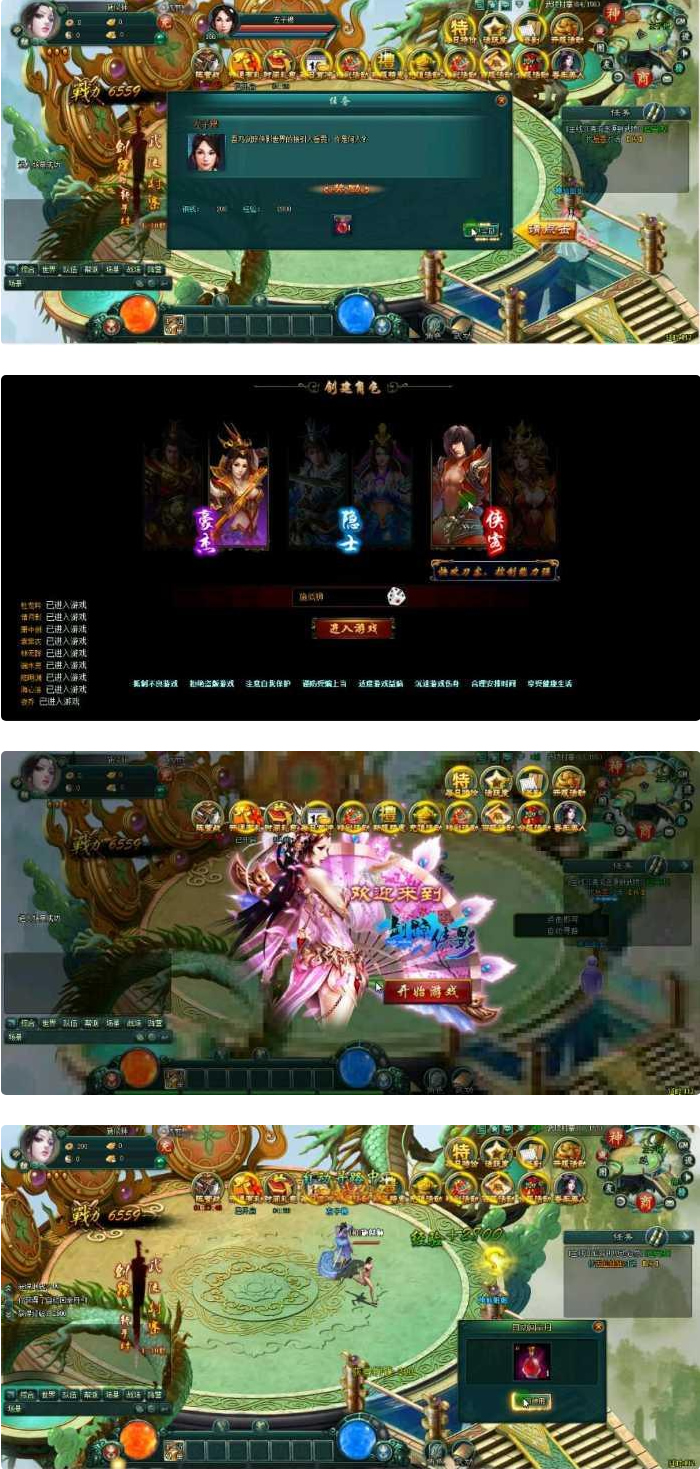

![【三界乾坤网单服务端】最新版单机一键安装客服端带9999宠物50星与GM管理工具[附视频搭建教程]-淘源码网](https://taobao.do/wp-content/uploads/2022/02/0388bb2d0bc5.jpg)


暂无评论内容